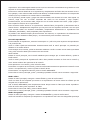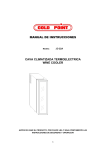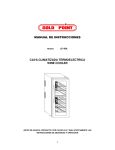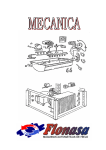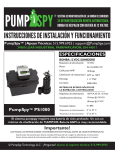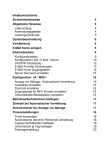Download Denver说明书 转曲.cdr - Besøg masterpiece.dk
Transcript
MANUAL DE USUARIO DENVER MPG-4054 NR Reproductor multimedia El reproductor de vídeo MP4 es un completo reproductor multimedia. Esto significa que mostrará fotografías, e-books de texto, grabará y reproducirá audio en vivo y reproducirá música y archivos de vídeo. Estos archivos deben estar ubicados en primer lugar en su ordenador antes de que puedan trasladarse al reproductor. Los archivos de música están generalmente en la forma de archivos “MP3” o “WMA”. MP3 es el formato de audio más habitual y el formato recomendado para su reproductor. Puede adquirir archivos MP3 o WMA de sus canciones favoritas en Internet. Los archivos de vídeo son ligeramente más complicados, ya que existen muchas maneras en las que codificar un vídeo. Su reproductor se presenta con un software de vídeo que convertirá la mayoría de las formas de vídeo en un formato que pueda mostrarse en el reproductor. Es necesario que las fotografías estén en formato JPG o BMP. No se preocupe—es muy probable que todas o que la mayoría de las fotografías que tenga en el ordenador ya estén en uno de estos dos formatos. El e-book debe ser documentos de texto (o .txt). Su reproductor ¡Empiece aquí! Carga: Para cargar el reproductor debe conectarlo a su ordenador personal mediante en cable USB que se adjunta. Una carga completa normalmente tarda 3-5 horas. En primer lugar, asegúrese que su reproductor se encuentra en la posición ON. Éste es el botón situado a un lado del reproductor. Si mira a la parte frontal del reproductor, mueva el botón a la izquierda. Verá el vídeo de bienvenida y el reproductor se encenderá. Una vez que el reproductor esté encendido, conecte el extremo pequeño del cable USB en el puerto USB del reproductor, tal y como se muestra debajo. Posteriormente, conecte el extremo más largo del cable en un puerto USB disponible de su ordenador. Asegúrese que el puerto es un puerto USB 2.0 de alta velocidad. La pantalla del reproductor parpadeará y mostrará un icono que muestra un reproductor conectado a un ordenador. Esto indica que el reproductor se está cargando correctamente. Mover archivos de su ordenador a su reproductor. Si el reproductor no está conectado todavía al ordenador, conéctelo ahora usando el cable USB. Puede que vea una ventana emergente en su ordenador, solicitándole qué desea hacer con el nuevo dispositivo (si no la ve no se preocupe). Cierre esta ventana. Abra la ventana de Mi PC (ordenador con Vista). Ésta normalmente está situada en el escritorio. Asimismo puede ir a Inicio / ordenador para abrir esta ventana. En esta ventana verá varias unidades que están conectadas a su ordenador. “C:” es el disco duro de su ordenador. “D:” y a veces “E:” serán sus unidades de CD o DVD. Cuando conecte su reproductor a su PC, su ordenador automáticamente le asignará una “letra de unidad”. Ésta puede ser cualquier letra, pero es muy probable que sea F, G o H. La fotografía que aparece abajo muestra un ejemplo de lo que podría ver si están en la ventana de Mi PC. Si no está seguro qué unidad es su reproductor, puede probara haciendo doble clic en la unidad que crea es su reproductor MP3 para ver lo que hay dentro. Su ordenador dispondrá de las siguientes carpetas: música, vídeo, fotografías, e-book. En caso de que no vea estas fotografías en la unidad que ha abierto, ésta no es la del reproductor. Intente con otra unidad, una vez que sepa a qué unidad pertenece su reproductor MP3 puede empezar a mover archivos desde su ordenador a su reproductor. Si todavía no está seguro qué unidad es su reproductor intente lo siguiente: con la ventana abierta, desconecte el reproductor de su ordenador y vuelva a conectarlo. Cuando lo haya vuelto a conectar, verá una nueva unidad aparecer en la ventana de Mi PC; ésta debe ser su reproductor MP4. Como puede ver, hay carpetas para cada tipo de medios, que se han creado en su reproductor. Los archivos MP3 van a “música”. Los archivos de vídeo van a “vídeo”. Las imágenes van a “fotografías” y sus documentos de texto van a “e-books”. Deje esta ventana abierta y encuentre la ubicación de su MP3 u otros archivos multimedia. La mayoría de la gente los tendrá en Mis Documentos / MI Música. Pero puede guardarlos en cualquier lugar. DEBE saber dónde se guardan los archivos antes de que pueda moverlos al reproductor. Si ha descargado desde music.com las canciones normalmente se guardan en una carpeta en el escritorio denominada “emusic”. Para mover archivos desde el PC al reproductor, simplemente muévalos de una ventana a otra. Por ejemplo, si los archivos MP3 están en Mi Música, muévalos desde Mi Música a la carpeta de música que hay creado en la ventana de la unidad MP3. O si lo prefiere, puede copiar y pegar los archivos desde una ventana a la otra. Para copiar un archivo, haga clic con el botón izquierdo del ratón en los archivos y elija “copiar”. Posteriormente, en la ventana MP3, haga clic con el botón derecho del ratón y elija “pegar”. Esto copiará el archivo en el reproductor. Estos archivos están ahora en su reproductor. Mueva vídeos, fotografías y documentos de la misma forma. ¡Simplemente asegúrese que les pone en las carpetas correctas! Una vez que haya movido todos los archivos multimedia, simplemente desenchufe el reproductor del ordenador, enciéndalo y está preparado para reproducirlo. Si prefiere usar Window Player para sincronizar los archivos, su reproductor de vídeo MP3 es compatible con windows media player y se sincronizará para transferir canciones. Uso del reproductor Para encender el reproductor, mueva el interruptor on / off en la parte superior del reproductor a la posición ON. Verá un vídeo rápido de bienvenida. Posteriormente verá el menú principal. La pantalla por defecto es el modo música. Para navegar entre modos, pulse los botones adelante o atrás. Cuando vea el modo que desea usar, pulse el botón Menú para entrara en este modo. Modo Música Desde el menú principal, use le botón adelante para navegar por el modo Música y pulse le botón Menú. Verá el menú principal de reproducción MP3. Esta pantalla muestra el título de la canción y otros iconos indican las opciones de la canción. Para reproducir una canción, pulse el botón PLAY. Para hacer una pausa en la canción, pulse el botón PLAY mientras se reproduce la canción. Para volver a la reproducción, vuelva a pulsar el botón PLAY. Para avanzar a la siguiente canción, pulse el botón ADELANTE. Para volver al menú principal, pulse y mantenga pulsado el botón return durante 2 segundos. Modo vídeo Desde el menú principal, navegue a modo VÍDEO y pulse el botón Menú. Verá una lista de las carpetas que tiene en el reproductor así como todos los vídeos que ha cargado en el reproductor. Use el botón ADELANTE para desplazarse hacia abajo hasta el vídeo que desee reproducir. Pulse el botón PLAY para reproducir el vídeo. Para volver al menú del vídeo, pulse el botón Menú. Para volver al menú principal, pulse y mantenga pulsado el botón return durante 2 segundos. Modo fotografías Desde el menú principal, navegue a modo FOTOGRAFÍAS y pulse el botón Menú. Verá una lista de las carpetas que dispone en su reproductor así como las fotografías que haya cargado en el reproductor. Use el botón ADELANTE para desplazarse hacia abajo hasta la fotografía que desee ver. Pulse el botón PLAY para ver la fotografía. Pulse los botones ADELANTE o ATRÁS para moverse entre las fotografías. Para volver al menú de FOTOGRAFÍAS, pulse el botón Menú. Para volver al menú principal, pulse y mantenga pulsado el botón return durante 2 segundos. Modo grabación Desde el menú principal, navegue a modo GRABACIÓN y pulse Menú. Verá la pantalla del modo GRABACIÓN. Pulse PLAY para iniciar la grabación. Pule el botón PLAY para hacer una `pausa en la grabación. Si desea continuar grabando, vuelva a pulsar PLAY. Esto iniciará la reproducción dentro del mismo archivo. Pulse PLAY cuando haya finalizado. Para guardar el archivo, pulse el botón Menú. Esto guardará el archivo y le devolverá al menú principal. Modo e-book Para leer e-books que haya cargado en su reproductor, navegue al modo e-book y pulse el botón Menú. Verá una lista de carpetas así como todos los e-books que haya cargado en el reproductor. Use el botón ADELANTE para navegar hasta el archivo que desee leer. Pulse el botón Menú para abrir el archivo. Use los botones ADELANTE y ATRÁS para desplazarse dentro del archivo. Pulse M para volver al menú de e-book. Pulse y mantenga pulsado el botón Menú durante 2 segundos para volver al menú principal. Ajustar el volumen: Puede ajustar el volumen mientras se está reproduciendo una canción pulsando el botón VOL. El icono del altavoz situado en la parte superior de la pantalla parpadeará en color rojo. Pulse los botones ADELANTE o ATRÁS para aumentar o disminuir el volumen. Mientras lo hace verá los números del volumen subir o bajar. Una vez que haya finalizado, simplemente deje que el reproductor continúe reproduciendo al volumen modificado y el icono del altavoz dejará de parpadear tras 2 segundos. Requerimientos mínimos del sistema: Windows XP y superior. Los antiguos sistemas operativos funcionarán en este reproductor siempre que su ordenador disponga de USB 2.0 Windows Media Player (para crear listas de reproducción) USB2.0 Contenidos del envase: Reproductor de vídeo MP3 Cable de transferencia USB 2.0 Auricular Los equipos eléctricos y electrónicos, y las pilas o baterías incluidas, contienen materiales, componentes y sustancias que pueden ser perjudiciales para su salud y para el medio ambiente, si el material de desecho (equipos eléctricos y electrónicos y baterías) no se manipula correctamente. Los equipos eléctricos y electrónicos, y las pilas o baterías incluidas, llevan un símbolo de un cubo de basura cruzado por un aspa, como el que se ve a continuación. Este símbolo indica que los equipos eléctricos y electrónicos, y sus pilas o baterías, no deberían ser eliminados con el resto de basura del hogar, sino que deben eliminarse por separado. Como usuario final, es importante que usted remita las pilas o baterías usadas al centro adecuado de recogida. De esta manera se asegurará de que las pilas y baterías se reciclan según la legislación y no dañarán el medio ambiente. Todas las ciudades tienen establecidos puntos de recogida, en los que puede depositar los equipos eléctricos y electrónicos, y sus pilas o baterías gratuitamente en los centros de reciclaje y en otros lugares de recogida, o solicitar que sean recogidos de su hogar. Puede obtener información adicional en el departamento técnico de su ciudad.